「Macのゴミ箱を空にしてしまった…!」「大切なファイルを完全に消してしまったかもしれない…」
Macユーザーの皆さん、そんな絶望的な状況に陥っていませんか? ゴミ箱を空にした瞬間、大切なデータが永久に失われたように感じ、心臓が凍りつくような思いをしたことがあるかもしれません。しかし、諦めるのはまだ早いです。実は、ゴミ箱を空にしても、データが完全に消去されているわけではありません。
この記事は、Macのゴミ箱から削除したデータを復元したいと考えるあなたのための【完全版ガイド】です。専門知識がない方でも、落ち着いて正しい対処法を実践できるよう、分かりやすく丁寧に解説します。
この記事を最後まで読めば、以下の重要な情報が手に入ります。
- ゴミ箱を空にした後のデータの状態:なぜ復元が可能なのか、その仕組みを理解できます。
- 復元成功率を上げるための鉄則:二度と失敗しないための具体的な行動がわかります。
- 状況に応じた復元方法:「Time Machine」「復元ソフト」「専門業者」の使い分けが明確になります。
焦って不適切な操作をすると、復元が不可能になるリスクがあります。まずは落ち着いてこの記事を読み、あなたの状況に最適な復元方法を見つけ、大切なデータを取り戻す第一歩を踏み出しましょう。
Macでゴミ箱を空にした後のデータ復元は可能?
Macでゴミ箱を空にしたからといって、データが永久に失われたわけではありません。結論から言えば、データ復元の可能性は十分にあります。ただし、復元できるかどうかは、その後の行動にかかっています。まずは、Macのデータ削除の仕組みを理解し、復元成功率を最大限に高めるためのポイントを押さえましょう。
ゴミ箱を空にしてもデータは残っている?その仕組みを解説
MacのFinder上でファイルを「ゴミ箱に移動」する操作は、ファイルを削除したように見えますが、実はこれは単にファイルへの「参照情報(索引)」を削除したに過ぎません。ファイルそのもののデータは、ハードディスクやSSDのデータ記録領域にまだ残っています。
ゴミ箱を空にする操作も同様で、ファイルへの参照情報が消されるだけで、データそのものが直ちに消去されるわけではありません。この記録領域は、OSによって「空き領域」として扱われるようになり、新しいデータの書き込みが行われるまではそのままの状態です。
つまり、失われたデータは、まだハードディスク上に「見えない」状態で存在しているのです。この状態であれば、専用の復元ソフトや専門業者の技術を使えば、失われたデータを見つけ出し、復元することが可能になります。
ただし、新しいデータがこの空き領域に書き込まれてしまうと、元のデータは上書きされてしまい、復元は極めて困難になります。この「上書き」が、データ復元の成否を分ける最大のポイントとなります。
復元成功率を高めるための3つの鉄則
大切なデータを失ってしまったとき、焦ってしまいがちですが、その後の行動が復元成功率を大きく左右します。以下の3つの鉄則を必ず守ってください。
- すぐにMacの電源を落とす
最も重要なのは、これ以上データを上書きしないことです。Macをシャットダウンすることで、新しいデータの書き込みを停止させることができます。インターネットの閲覧やアプリケーションの使用も控えてください。 - 復元ソフトのインストールを避ける
「すぐに復元ソフトをダウンロードして試したい」と思うかもしれませんが、これも避けるべきです。復元ソフトのダウンロードやインストール自体が、失われたデータが存在するはずの空き領域に新しいデータを書き込んでしまう可能性があるからです。 - 再起動や電源のON/OFFを繰り返さない
「もしかして直るかも?」と何度も再起動を試すのは危険です。再起動の際にもシステムファイルが書き込まれる可能性があるため、データの上書きリスクを高めてしまいます。
これらの鉄則を守り、まずは落ち着いて次の段階に進むことが、大切なデータを守るための最善策です。次のセクションでは、これらの前提を踏まえた上で、具体的な復元方法を状況別に詳しく解説していきます。
状況別!Macのデータ復元・復旧方法
Macのゴミ箱を空にしてしまった後、データ復元を行う方法はいくつかあります。ここでは、あなたのMacの状況に合わせて、3つの主要な復元・復旧方法とそのメリット・デメリットを具体的に解説します。
Time Machineバックアップから復元する方法
Macに標準搭載されているバックアップ機能「Time Machine」を利用していれば、最も簡単かつ安全にデータを復元できます。もし定期的にバックアップを取っているなら、この方法をまず試すべきです。
【手順】
- Time Machineを起動し、バックアップ先のストレージ(外付けHDDなど)をMacに接続します。
- Finderを開き、失くしたファイルがあったフォルダに移動します。
- 画面上部のメニューバーにあるTime Machineアイコンをクリックし、「Time Machineに入る」を選択します。
- 過去のタイムラインが表示されるので、失くしたファイルが存在していた時点まで戻ります。
- 目的のファイルを見つけたら選択し、「復元」をクリックします。
【メリット】
- Macに標準搭載されているため、追加費用がかからない。
- 操作がシンプルで分かりやすい。
- Time Machineのバックアップが残っていれば、高い確率で復元できる。
【デメリット】
- Time Machineで定期的にバックアップを取っていないと使えない。
- バックアップ時点以降のデータは復元できない。
Time Machineを使っていない、あるいはバックアップ時点よりも新しいデータが必要な場合は、次の方法を検討しましょう。
データ復元ソフトを使用する方法
Time Machineのバックアップがない場合、次なる選択肢はデータ復元ソフトです。Macのハードディスクに残された「見えないデータ」をスキャンして復元を試みるツールで、市販の有料ソフトから無料ソフトまで多数存在します。
【メリット】
- 自宅で手軽に復元作業ができる。
- 専門業者に依頼するよりも費用が安く済むことが多い。
- 論理障害(ゴミ箱を空にした、誤って削除したなど)であれば、高い復元成功率が期待できる。
【デメリット】
- 復元ソフトのインストール自体が、失われたデータを上書きしてしまうリスクがある。
- 物理的な故障(HDDの異音など)には対応できない。
- すべてのデータが復元できるとは限らず、ファイルが破損して復元されるケースもある。
- MacのOSバージョンによっては互換性の問題が生じる可能性がある。
データ復元ソフトを使用する際は、必ず別のMacや外付けストレージにソフトをダウンロードし、復元対象のMacには一切新しいデータを書き込まないようにすることが重要です。また、物理障害の可能性がある場合は絶対に試してはいけません。
専門のデータ復旧業者に依頼する方法
上記の方法で復元ができなかった場合や、HDDから異音がする、Macが起動しないといった物理的な故障が疑われる場合は、専門のデータ復旧業者に依頼するのが最も確実な方法です。
【メリット】
- 高い復旧率:専門のクリーンルームや高度な技術を保有しており、物理障害にも対応できる。
- 安全性が高い:データの取り扱いに関する高いセキュリティ体制が整っている。
- 手間がかからない:診断から復旧まで、すべてプロに任せられる。
【デメリット】
- 費用が高額になる:論理障害でも数万円から、物理障害では数十万円以上かかることもある。
- 時間がかかる場合がある:診断や復旧作業に数日〜数週間かかることがある。
「お金をかけてでも、絶対にデータを取り戻したい」と考えるなら、専門業者に相談することが最善の選択と言えるでしょう。多くの業者が無料診断を提供しているので、まずは相談してみることをおすすめします。
次のセクションでは、Macのデータ復元に関して多くの方が抱える疑問に、Q&A形式で分かりやすくお答えします。
よくある質問(FAQ)
Macでゴミ箱を空にしてもデータは復元できますか?
はい、多くの場合でデータ復元は可能です。Macでゴミ箱を空にしても、データ自体はハードディスク上に「見えない」状態で残っています。ただし、その後に新しいデータが書き込まれてしまうと、元のデータが上書きされてしまい、復元は極めて困難になります。復元を試みる際は、すぐにMacの使用を停止し、電源を落とすことが最も重要です。
Macでゴミ箱から完全に削除されたファイルはどこへ行くのですか?
Macのゴミ箱からファイルを完全に削除しても、データは物理的に消去されるわけではありません。ファイルへの参照情報(インデックス)が削除され、そのデータが記録されていた領域がOSによって「空き領域」として認識されるようになります。この空き領域に新しいデータが上書きされるまでは、専用のツールを使えばデータを復元できる可能性があります。
Macでゴミ箱から復元できない原因は何ですか?
ゴミ箱を空にした後に復元できなくなる主な原因は、データの「上書き」です。新しいファイルのダウンロードやアプリケーションの使用など、Macを使い続けることで、失われたデータが記録されていた場所に新しいデータが書き込まれてしまいます。また、ハードディスクやSSD自体の物理的な故障(異音、認識しないなど)も、復元を不可能にする大きな原因となります。
Macのゴミ箱にないファイルを復元する方法はありますか?
はい、Macのゴミ箱にないファイルでも復元できる可能性があります。ゴミ箱に移動せず直接削除してしまったデータも、基本的には「空き領域」にデータが残っているため、Time Machineのバックアップやデータ復元ソフト、または専門のデータ復旧業者に依頼することで復元できる可能性があります。ただし、復元成功率は上書きの状況に大きく左右されるため、すぐにMacの電源を落とし、専門家に相談することが推奨されます。
まとめ
この記事では、Macのゴミ箱を空にしてしまった後のデータ復元方法について解説しました。絶望的な状況に思えても、データ復元の可能性は十分にあり、その後の行動が成功を左右します。
最後に、大切なポイントをもう一度おさらいしましょう。
- 復元成功の鍵は「上書き」をしないこと:まずはMacの使用を停止し、電源を落とすことが最優先です。
- 3つの復元方法:「Time Machine」「復元ソフト」「専門業者」を状況に応じて使い分けましょう。物理障害の可能性がある場合は、専門業者一択です。
- 事前のバックアップが最善策:Time Machineなどのバックアップ機能を日頃から活用することが、データ消失リスクを最小限に抑える最も効果的な方法です。
大切なデータを取り戻したいなら、焦らず、正しい手順を踏むことが重要です。まずは落ち着いて、Macの電源を切り、専門業者への相談を検討してください。多くの業者が無料診断を提供しています。大切なデータを取り戻せるよう、この記事があなたの助けになれば幸いです。

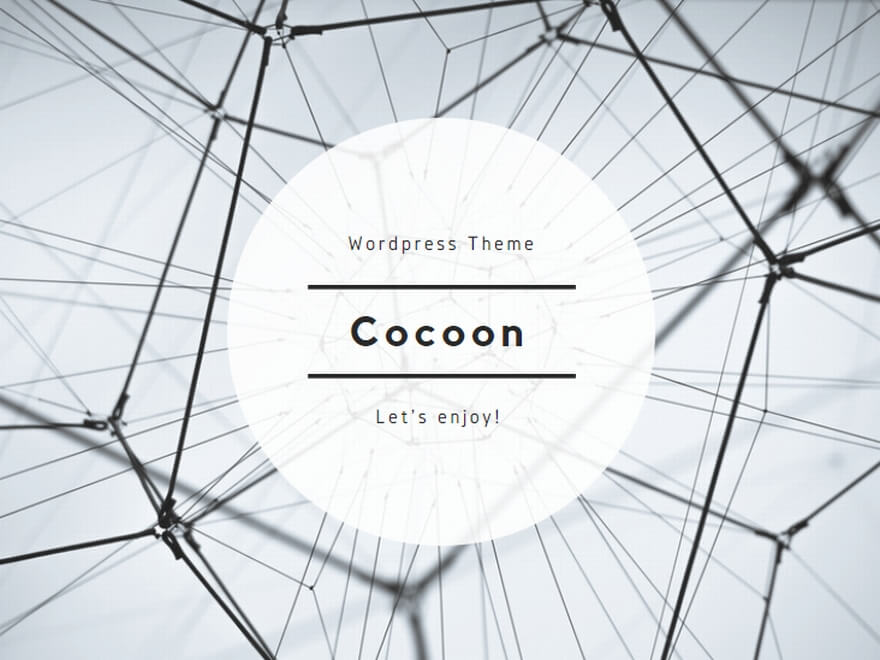
コメント